怎样清理c盘
分类:windows7教程 发布时间:2020-06-15 12:00:00
怎样清理C盘?相信大家的第一反应就是打开C盘点击进入对着里面的文件一顿删除吧。我想说的是千万不能这样做,这样很可能会清理到重要的文件导致我们的电脑无法开机。或者是出现别的比较严重的问题,那么有没有什么既能清理C盘又能保护文件的办法呢?当然有,大家跟我一起来看看吧。
1、首先,我们看到桌面的此电脑,双击打开。

2、进入此电脑后,看到C盘,右键选择,选择属性。
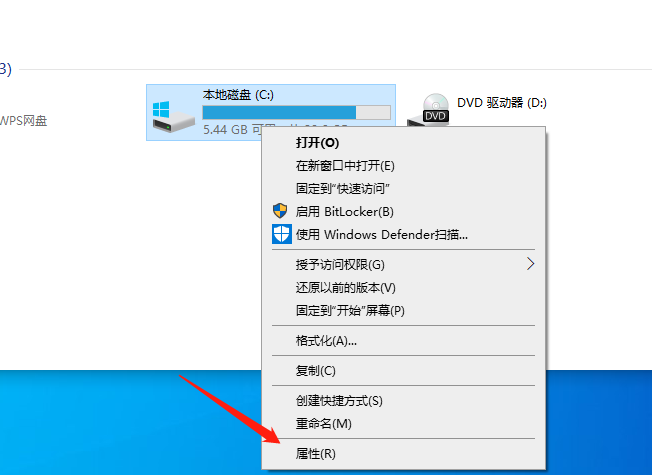
3、打开后我们可以看到有个磁盘清理,我们点击打开。

4、在跳出来的框内选择我们需要清理的文件。点击确定
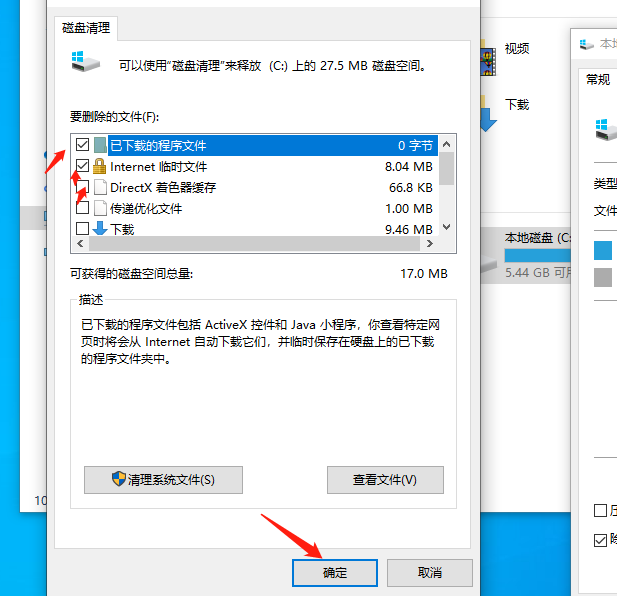
5、删除完毕后,我们的电脑流畅度就变高了。
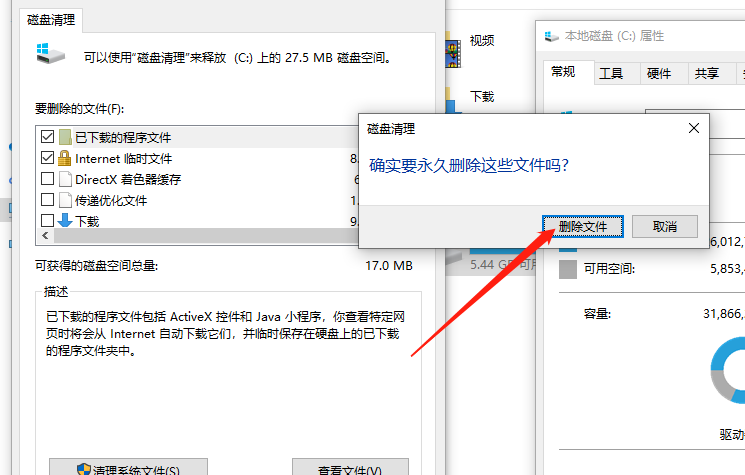
怎么样这个C盘清理的方法是不是你见过的最简单的呢?






 立即下载
立即下载







 魔法猪一健重装系统win10
魔法猪一健重装系统win10
 装机吧重装系统win10
装机吧重装系统win10
 系统之家一键重装
系统之家一键重装
 小白重装win10
小白重装win10
 杜特门窗管家 v1.2.31 官方版 - 专业的门窗管理工具,提升您的家居安全
杜特门窗管家 v1.2.31 官方版 - 专业的门窗管理工具,提升您的家居安全 免费下载DreamPlan(房屋设计软件) v6.80,打造梦想家园
免费下载DreamPlan(房屋设计软件) v6.80,打造梦想家园 全新升级!门窗天使 v2021官方版,保护您的家居安全
全新升级!门窗天使 v2021官方版,保护您的家居安全 创想3D家居设计 v2.0.0全新升级版,打造您的梦想家居
创想3D家居设计 v2.0.0全新升级版,打造您的梦想家居 全新升级!三维家3D云设计软件v2.2.0,打造您的梦想家园!
全新升级!三维家3D云设计软件v2.2.0,打造您的梦想家园! 全新升级!Sweet Home 3D官方版v7.0.2,打造梦想家园的室内装潢设计软件
全新升级!Sweet Home 3D官方版v7.0.2,打造梦想家园的室内装潢设计软件 优化后的标题
优化后的标题 最新版躺平设
最新版躺平设 每平每屋设计
每平每屋设计 [pCon planne
[pCon planne Ehome室内设
Ehome室内设 家居设计软件
家居设计软件 微信公众号
微信公众号

 抖音号
抖音号

 联系我们
联系我们
 常见问题
常见问题



